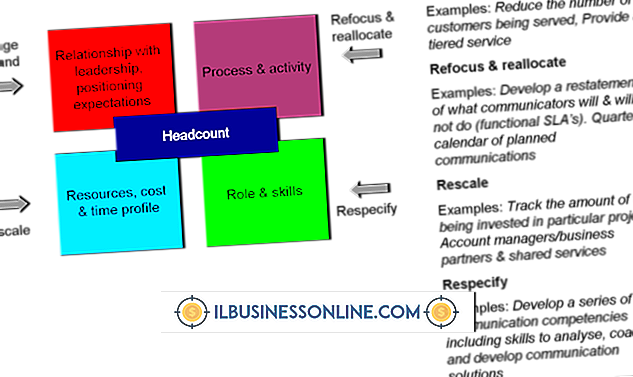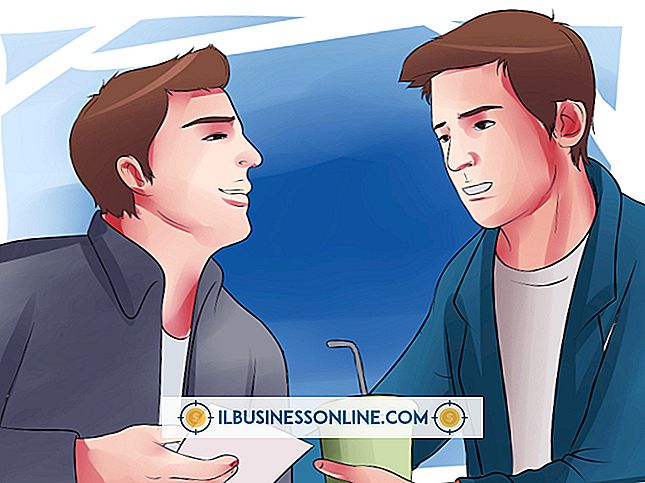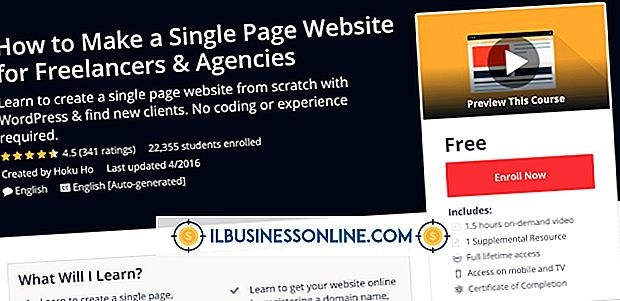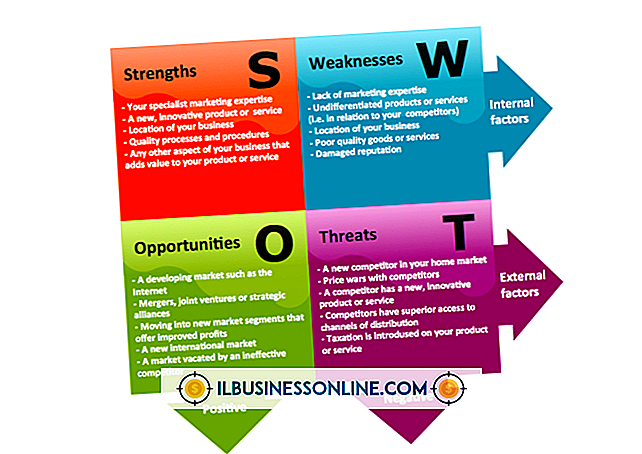Illustrator에서 영역을 채우는 방법

Adobe Illustrator에서 객체를 칠할 때 채우기 명령은 객체 안의 영역에 색상을 추가합니다. 채우기로 사용할 수있는 색상 범위 외에도 그라디언트와 패턴 견본을 객체에 추가 할 수 있습니다. 채우기는 [도구] 패널을 사용하거나 도구와 연결된 키보드 단축키를 사용하여 활성화됩니다. Illustrator에서는 객체에서 채우기를 제거 할 수도 있습니다.
1.
[도구] 패널의 검정색 또는 흰색 화살표 인 [선택 도구] 또는 [직접 선택 도구] 아이콘을 클릭 한 다음 채울 개체를 클릭합니다. 또는 선택 도구를 사용하려면 키보드에서 "V"를 누르거나 직접 선택 도구를 사용하려면 "A"를 누르십시오.
2.
도구 패널에서 "채우기"아이콘을 클릭하거나 "X"를 눌러 채우기 도구를 활성화합니다. 채우기 도구 아이콘은 [도구] 패널의 두 개의 겹치는 사각형의 단색 사각형입니다. 가운데에 검은 색 상자가있는 다른 사각형은 스트로크라고하는 개체의 바깥 쪽 가장자리를 나타냅니다.
삼.
채우기 도구를 활성화 할 때 열리는 색상 패널에서 채우기에 사용할 색상을 클릭합니다. 견본 또는 그래디언트 패널을 열고 해당 라이브러리에서 색상을 선택할 수도 있습니다. 마지막으로 "채우기"도구를 두 번 클릭하고 색상 피커 창에서 색상을 클릭 한 다음 "확인"을 클릭하십시오.
팁
- 채우기 도구 아래에는 빨간색 선이있는 흰색 사각형이 있습니다. 이 사각형을 클릭하여 개체에서 채우기를 제거합니다.
경고
- 이 기사의 정보는 Adobe Illustrator CS6에 적용됩니다. 다른 버전이나 제품과 약간 다를 수 있습니다.
인기 게시물
소매 약국 인벤토리를 추정하는 데는 두 가지 방법이 있습니다. 총 이익 방식은 재무 제표 및 새로운 재고 구매 주문에 대한 재고 수준을 추정하는 데 사용됩니다. 총 이익 방식은 도난 또는 재해로 인해 손실 된 재고의 가치를 추정하는데도 사용됩니다. 소매 방법은 재고의 소매가를 결정하는 데 사용됩니다. 이러한 방법이 이러한 추정 목적에 적합하지만 식품 의약품 안전청은 모든 약국이 모든 규제 물질에 대한 정확한 재고량을 유지하도록 요구합니다. 총 이익 방식 1. 약국에 대한 최근 대차 대조표를 얻으십시오. 전년도의 연말 대차 대조표 또는 마지막 적용 기간의 월별 또는 분기 별 명세서를 사용할 수 있습
자세한 내용을
많은 기업들이 하드 드라이브를 암호화하여 컴퓨터, 특히 랩톱에 저장된 기밀 데이터를 보호합니다. 시간이 지남에 따라 또는 누군가 퇴근 할 때 발생할 수있는 암호화 암호를 분실하거나 잊어 버릴 때까지 제대로 작동합니다. 이 문제는 오래된 장비를 재사용하여 비용을 절감하는 경우에도 발생할 수 있습니다. 일부 암호화 공급자는 상황에 도움이되는 도구를 제공하지만 암호화 된 디스크를 포맷하려면 필요하지 않습니다. 1. 검색 상자에 "시작"을 클릭하고 "cmd"를 입력하십시오 (따옴표는 여기 저기에 생략하십시오). 명령 프롬프트 창을 열려면 "Enter"키를 누릅니다. 2. "diskpart"를 입력하고 "Enter"키를 눌러 디스크 파티션 유틸리티를
자세한 내용을
Google의 Gmail 시스템을 사용하는 비즈니스의 경우 오작동은 심각한 두통을 일으킬 수 있습니다. Gmail에서 메일을 열 수없는 문제를 해결하려면 열려고 시도하는 메일, 웹 브라우저, 시스템의 멀웨어 감염 또는 Gmail 자체 등의 근본 원인을 확인하십시오. 개별 메시지 하나 또는 두 개의 메시지 만 열 때 문제가 발생하면이 메시지의 내용이 비난받을 가능성이 큽니다. 예를 들어 Gmail에 제대로 표시 할 수없는 HTML 또는 기타 코드가 포함되어있을 수 있습니다. 이메일 발신자에게 도움을 요청하거나 Gmail에서 지원하는 POP 또는 IMAP 프로토콜을 통해 데스크톱 클라이
자세한 내용을
침입자와 도둑은 대부분의 비즈니스에 영구적 인 위협이되므로 보안을 유지하는 것이 조직의 최우선 사항입니다. 물리적 보안 프로토콜에는 직원이 배지를 착용하고 문을 잠그고 시설에 출입 할 때 경보를 설정하도록하는 것이 포함될 수 있습니다. 컴퓨터 보안 프로토콜을 사용하면 직원이 정기적으로 암호를 변경하고 직장에서 개인 이메일 계정을 열지 않아도됩니다. 직원들은 이러한 제한을 싫어하고 도망 갈 때마다이를 무시할 수 있습니다. 도둑 및 침입자는 이러한 취약점을 악용하므로 직원들이 항상 보안 프로토콜을 준수하도록 동기를 부여하는 것이 중요합니다. 1. 침입자는 직원이 중요한 정보에 액세스
자세한 내용을
마케팅 시스템은 기업을 포함한 기업이 자사의 제품과 서비스를 판매 할 수 있도록하는 일련의 절차와 관행입니다. 마케팅 시스템은 회사가 광고, 판촉 및 판매를 포함한 마케팅 업무를 수행하는 방법을 정의합니다. 마케팅 시스템은 또한 프로세스 참여자가 자신의 역할을 수행하는 방법을 보여줍니다. 이 참여자에는 공급 업체, 유통 업체, 마케팅 담당자 및 고객이 포함됩니다. 수평 적 마케팅 시스템 기업들이 서로 협력하여 제품을 홍보 할 때 수평 적 마케팅 시스템을 개발합니다. 이러한 합작 투자는 기존 브랜드가 새로운 회사와 협력하여 신규 이민자의 시정을 개선하거나 잘 알려진 두 회사가 모여 하나의 지붕 아래에서 각자의 고객에게 보완 제품을 제공 할 때 발생할 수 있습니다. 커피 대기업 인 스타 벅스 (Starbucks
자세한 내용을